 搜索关键词…
搜索关键词…
 搜索关键词…
搜索关键词…

佳能照片助手可以通过自由手动方式和模板方式在照片纸上布局各种尺寸的照片,支持多种类型的打印内容,如照片布局、卡片、拼贴画、日历、光盘盘面、证件照、名片、贴纸、海报等,一次可以布局多张页面,提供自由手动和模板两种排版方式,并提供打印预览功能,帮助在实际打印前预览布局效果。
佳能照片助手官网
https://m.canon.com.cn
1、下载并安装佳能照片助手,完成后打开软件,点击左上角的打印机添加图标。
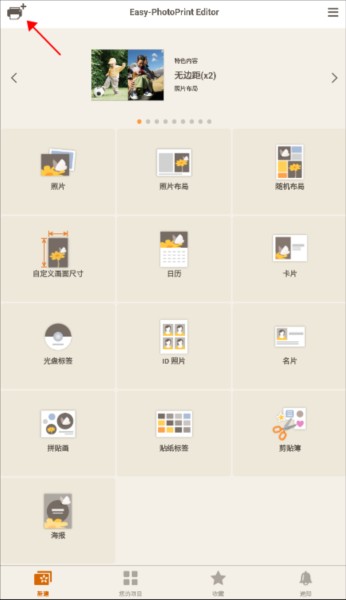
2、点击左下角的添加打印机选项。
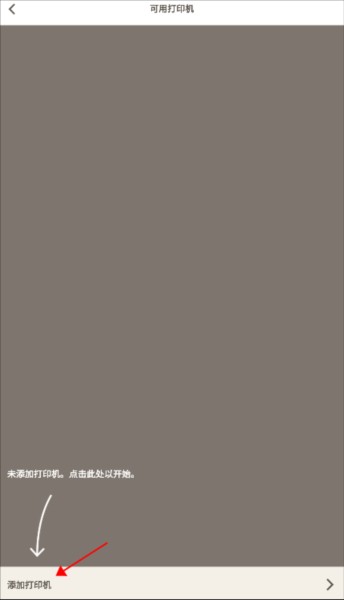
3、等待软件搜索打印机,搜索到后进行连接即可。
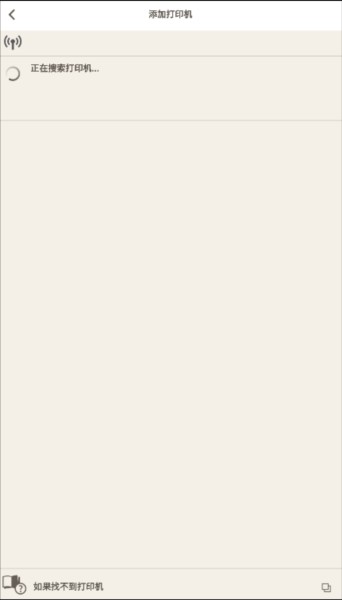
1.创建并打印多种尺寸的ID照片。

1、在新建屏幕上点击ID照片。
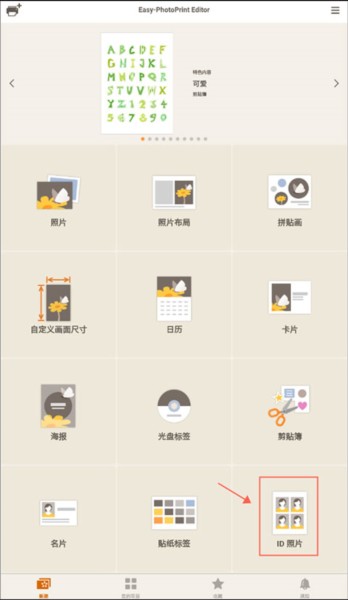
2、然后选择要使用的模板。
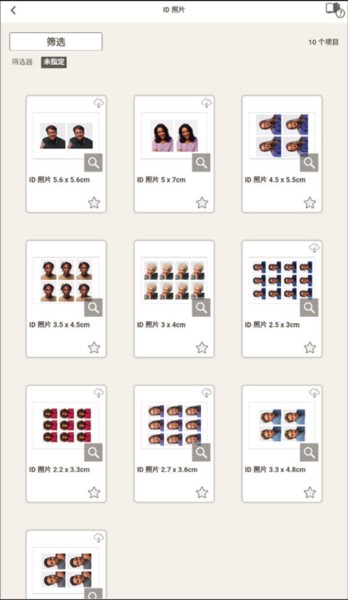
3、选择纸张尺寸,然后点击下一步。
4、选择要用于项目的照片,点击右上方的下一步。
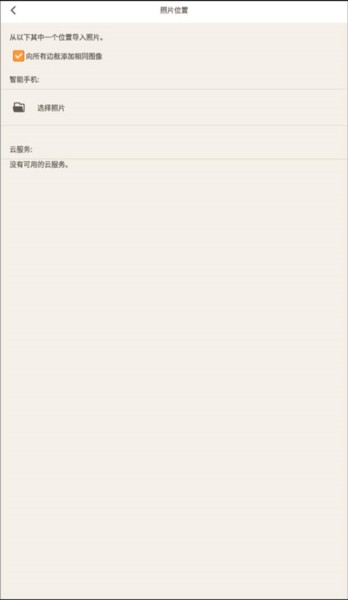
5、指定要使用的打印机,在这之前需先连接打印机。
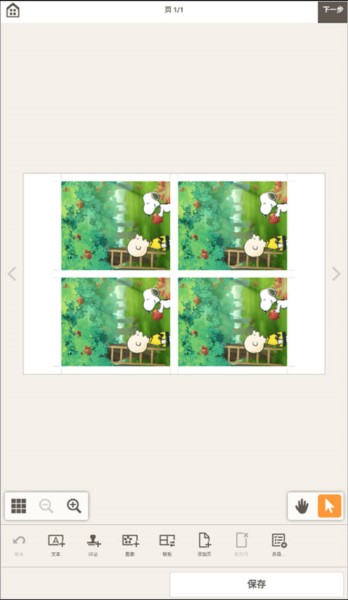
6、指定高级打印设置,如打印质量。
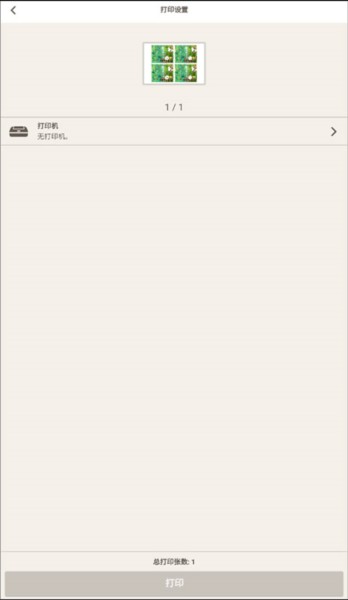
7、点击屏幕下方的打印即可。
1、在项目编辑屏幕中,选择要更改背景的页面,然后点击背景颜色。
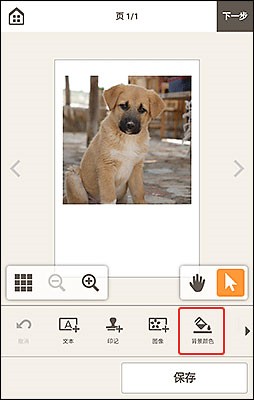
2、在背景颜色调色板中,选择颜色。
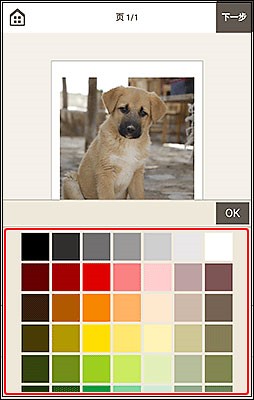
3、在背景颜色调色板中,点击OK或点击项目外部。
1.只需选择想要的打印类型,编辑和修饰照片,然后即可进行打印。
2.提供多种现成的模板,如拼贴画、日历等,可以使用多个照片进行创意组合。
3.可以在海报模板上添加图片和文本,创建用于商店、学校等场合的原创海报。
4.提供预先设计的模板纸张,可以打印并用于创作纸质物品或剪贴簿。
v1.9.5版本
改进了部分功能。